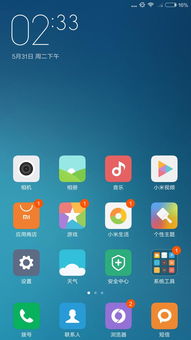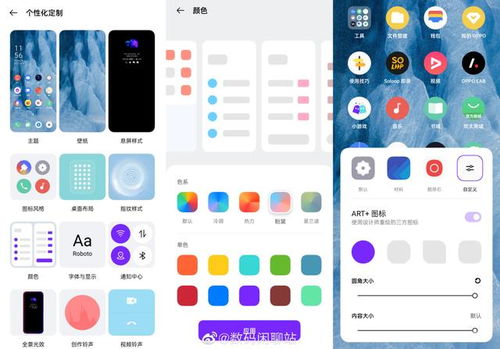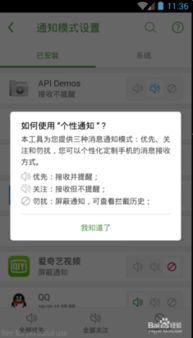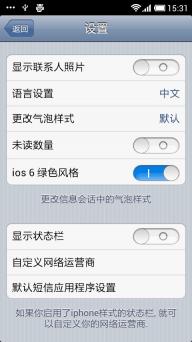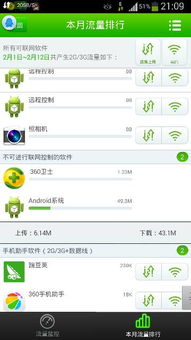- 时间:2025-03-29 10:57:54
- 浏览:
哇哦,你有没有想过,你的安卓手机桌面图标也能换上新的“衣服”?没错,就是那种让你一看到就心情大好的新图标!今天,就让我带你一起探索安卓系统替换图标的奇妙之旅吧!
一、图标,原来可以这样玩
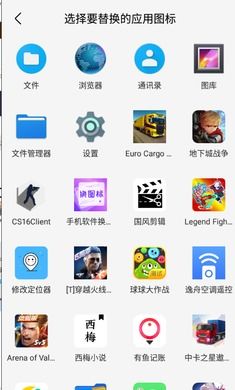
你知道吗?安卓系统的图标其实是可以随意更换的,这得益于安卓系统的开放性。想象原本单调的图标换上了你喜欢的动漫角色、明星肖像,甚至是你的宠物照片,是不是瞬间觉得手机都变得生动起来呢?
二、启动器,你的图标魔法师
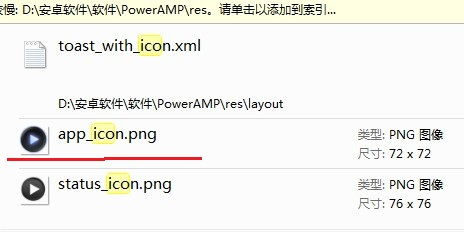
想要替换图标,启动器可是你的得力助手。市面上有很多启动器,比如APEX、NOVA、ADW、HOLO等,它们都支持图标更换功能。下面,我就以NOVA启动器为例,带你看看如何操作。
1. 选择图标:打开NOVA启动器,长按你想要更换图标的程序,会出现一个菜单,点击“编辑”。
2. 编辑程序快捷方式:在弹出的窗口中,点击你想要更换的图标。
3. 选择图片:如果你的手机里已经有了合适的图片,可以直接使用;如果没有,可以选择“选择并修剪图片”。
4. 修剪图片:使用截图工具或图片编辑软件,将图片修剪到你想要的尺寸。注意,很多PNG图标都有透明的边缘,修剪后会让图标看起来更大哦。
5. 完成替换:修剪完成后,点击右下角的勾,回到编辑快捷方式界面,点击“确定”,图标就换好了!
三、图标包,一键变装大法
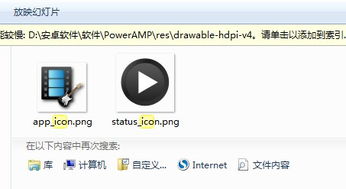
如果你不想自己动手,也可以试试图标包。图标包应用提供了各种各样的图标样式,你只需要选择一个喜欢的图标包,一键就能应用到你的手机上。比如,图标更换app安卓版,它拥有丰富的图标库,操作简单易用,还能自定义图标的大小、颜色、形状等属性。
四、手动替换,深度定制
如果你对图标有更高的要求,可以尝试手动替换系统图标文件。这需要一定的技术,但能带来极高的个性化效果。
1. 下载图标文件:首先,你需要下载你喜欢的图标文件。这些文件通常为PNG格式,大小为192x192像素。
2. 获取root权限:手动替换图标需要获取手机的root权限。这可能会对手机的安全性造成一定影响,请谨慎操作。
3. 替换图标文件:使用文件浏览器访问系统文件夹,找到对应应用的图标文件。将下载的图标文件重命名为原始文件名,并替换原文件。
4. 重启手机:完成替换后,重启手机,你就能看到新的图标了。
五、注意事项
1. 备份原图标:在替换图标之前,一定要备份原图标,以防万一。
2. 谨慎操作:手动替换图标需要一定的技术,请谨慎操作,以免对手机造成损害。
3. 兼容性:并非所有应用都支持图标更换,请确保你想要更换图标的程序支持此功能。
现在,你学会如何替换安卓系统图标了吗?快来给你的手机换上新的“衣服”吧,让它焕发出新的活力!